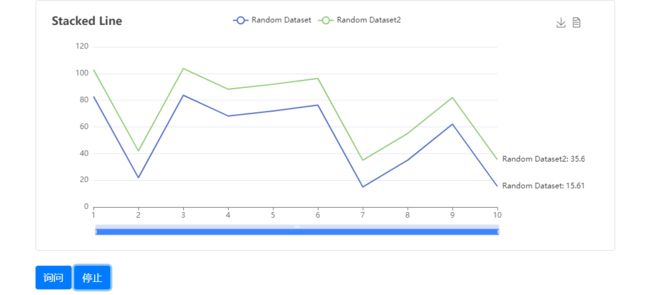ptyhon flask SSE 浏览器和服务器实时通信-例子实时推送随机数到前端画echart曲线图
ptyhon flask SSE 浏览器和服务器实时通信-例子实时推送随机数到前端画echart曲线图
注意 SSE 是单向传输通道,只能服务器向浏览器发送。如果浏览器向服务器发送信息,就变成了另一次 HTTP 请求。
SSE连接只能由客户端浏览器关闭,后端停止发送数据会触发sse的error 事件。可以在前端设置sse的error事件触发时停止sse连接。
适用场景:向服务器请求一些连续数据,而且不用前端给出反馈,而且服务器只负责传输数据。
例子:实时推送随机数到前端画echart曲线图
例子实现图:
询问按钮是开启sse请求,停止按钮是停止sse请求。(目前停止后没有清除图表,可以自行添加)
import json
import random
import time
from datetime import datetime
from flask import Flask, Response, render_template, stream_with_context, jsonify
app = Flask(__name__)
random.seed() # Initialize the random number generator
@app.route('/')
def index():
return render_template('index2.html')
@app.route('/chart-data')
def chart_data():
print('chart_data-' * 5)
def generate_random_data():
print('generate_random_data-' * 5)
a = 0 # 设置如果前端不中止SSE连接,就在a=1000时完成数据传输
while True:
a += 1
if a ==1000:
break
json_data = json.dumps(
{'time': a, 'value': random.random() * 100})
# 1 SSE 返回格式是json字符串,要使用yield返回,字符串后面一定要跟随 \n\n
yield f"data:{json_data}\n\n"
time.sleep(1) # 1s 发送一次
# 2 stream_with_context 设置SSE连接函数,mimetype="text/event-stream" 是设置SSE返回格式
response = Response(stream_with_context(generate_random_data()), mimetype="text/event-stream")
response.headers["Cache-Control"] = "no-cache"
response.headers["X-Accel-Buffering"] = "no"
return response
if __name__ == '__main__':
# 需要开启多线程模式
app.run(debug=True, port=5143)
前端文件
templates/index2.html
DOCTYPE html>
<html lang="en">
<head>
<meta charset="UTF-8">
<title>Creating Real-Time Charts with Flasktitle>
<link href="https://cdnjs.cloudflare.com/ajax/libs/twitter-bootstrap/4.3.1/css/bootstrap.min.css" rel="stylesheet">
<script src="https://cdnjs.cloudflare.com/ajax/libs/jquery/3.4.0/jquery.min.js">script>
<script type="text/javascript" src="https://fastly.jsdelivr.net/npm/[email protected]/dist/echarts.min.js">script>
head>
<body>
<div class="container">
<div class="row">
<div class="col-5">div>
<div class="col-12">
<div class="card">
<div class="card-body" id="mychart" style="width: 900px;height: 400px">
div>
div>
<br>
<div>
<button id="btn1" type="button" class="btn btn-primary">询问button>
<button id="btn2" type="button" class="btn btn-primary">停止button>
div>
div>
<div class="col-5">div>
div>
div>
<script>
$(document).ready(function () {
var dom = document.getElementById('mychart');
var myChart = echarts.init(dom, null, {
renderer: 'canvas',
useDirtyRect: false
});
var option; // 图表参数
option = {
title: {
text: 'Stacked Line',
zlevel: 0, //默认值
z: 6, //默认值
},
// 滚动条配置
dataZoom: [
{
type: 'slider',
show: true,
xAxisIndex: [0],
start: 0, //初始化时,滑动条宽度开始标度
end: 100,
bottom: '3%',
height: 10, //组件高度
fillerColor: '#3E86FF',
borderColor: "transparent",
backgroundColor: 'white',//两边未选中的滑动条区域的颜色
showDataShadow: false,//是否显示数据阴影 默认auto
showDetail: false,//即拖拽时候是否显示详细数值信息 默认true
},
//下面这个属性是里面拖动配置
{
type: 'inside',
xAxisIndex: 0,
start: 0,//默认为1
end: 100,//默认为100
}
],
// 显示鼠标接触位置曲线数据
tooltip: {
trigger: 'axis'
},
// 曲线图例
legend: {
data: ['Random Dataset', 'Random Dataset2'] //1
},
// 曲线框距离图表框的距离
grid: {
top: '15%',
left: '5%',
right: '140',
bottom: '8%',
containLabel: true,
},
toolbox: {
feature: {
saveAsImage: {},
dataView: {}, // 是否显示出原始数据
}
},
xAxis: {
// x轴配置,两条曲线共用一个x轴
type: 'category',
boundaryGap: false,
data: [] // 2
},
yAxis: {
type: 'value'
},
series: [
// 两条曲线y轴配置
{
name: 'Random Dataset',
data: [],
type: 'line',
showSymbol: false,
// 配置曲线尾端显示数据格式
endLabel: {
show: true,
formatter: function (params) {
return params.seriesName + ': ' + params.data;
}
},
labelLayout: {
moveOverlap: 'shiftY'
},
emphasis: {
focus: 'series'
},
},
{
name: 'Random Dataset2',
data: [],
type: 'line',
showSymbol: false,
endLabel: {
show: true,
formatter: function (params) {
return params.seriesName + ': ' + params.data;
}
},
labelLayout: {
moveOverlap: 'shiftY'
},
emphasis: {
focus: 'series'
},
}
] //3
}
// 初始化图表
if (option && typeof option === 'object') {
// 设置为true的话,就是notMerge,不合并,false的话,就Merge,之前的东西还保留~
myChart.setOption(option, true);
}
//实现了图表跟随窗口大小自适应的需求
window.addEventListener('resize', myChart.resize);
// SSE接收
var source = null;
$("#btn1").click(function () {
source = new EventSource("/chart-data");
// readyState一个 unsigned short 值,代表连接状态。可能值是 CONNECTING (0), OPEN (1), 或者 CLOSED (2)。
console.log('EventSource.readyState ' + source.readyState);
// sse 连接开启时回调函数
source.onopen = function (event) {
console.log("onopen");
console.log('EventSource.readyState ' + source.readyState);
}
// 消息监听,event 是后端返回的数据,相当于python字典
source.onmessage = function (event) {
update_data(event);
}
// 监听 error 事件,后端超时没有传输数据时触发
source.onerror = function (event) {
console.log("error happened");
source.close();
console.log('EventSource.readyState ' + source.readyState);
}
})
// 绑定停止按钮事件
$("#btn2").click(function () {
if (source !== null) {
source.close();
// delete_data();
}
})
// 更新图表数据
function update_data(event) {
const data = JSON.parse(event.data);
console.log(data)
option.xAxis.data.push(data.time);
option.series[0].data.push(data.value);
option.series[1].data.push(data.value + 20);
myChart.setOption(option, true)
}
// 删除图表数据
function delete_data() {
option.xAxis.data = [];
option.series[0].data = [];
option.series[1].data = [];
myChart.setOption(option, true);
}
});
script>
body>
html>
参考
使用服务器发送事件 - Web API 接口参考 | MDN (mozilla.org)
Creating Real-Time Charts with Flask (ron.sh)
后端主动向前端推送消息–SSE_故友dd的博客-CSDN博客_后端主动推送数据给前端